Neste artigo, veremos como instalar o VLC Media Player no Linux Mint.
VLC Media Player no Linux Mint
Por causa de sua natureza, o VLC é sempre uma das principais escolhas entre quase todas as distros Linux existentes. Na maioria dos casos, está disponível diretamente nos servidores oficiais. Como o Linux Mint é baseado no Ubuntu, obter o VLC é bastante simples.
Existem diferentes maneiras de fazer o VLC Media Player funcionar em seu sistema. Vamos dar uma olhada!
Instalando VLC usando APT
Este é provavelmente o método mais simples que você poderia seguir. Tudo o que requer é executar alguns comandos no terminal. Ligue o terminal, vamos começar!
Primeiro, queremos que o cache APT seja atualizado. Também é uma boa ideia obter todas as atualizações de pacote (se disponíveis).
$ sudo apt update && sudo apt upgrade -y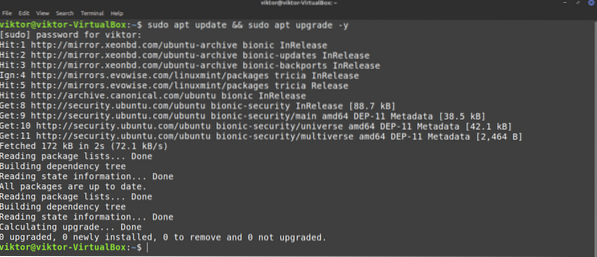
O próximo comando dirá ao APT para instalar o VLC Media Player.
$ sudo apt install vlc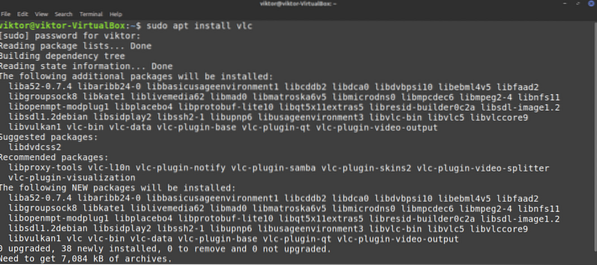
Voila! VLC está pronto para ir!
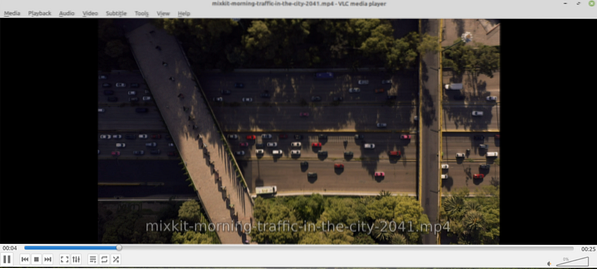
Instale o VLC usando snap
Este é um método interessante. Snap é uma tentativa de gerenciamento universal de pacotes Linux. Qualquer distribuição Linux que tenha suporte para o gerenciador de pacotes snap pode instalar e executar pacotes snap, sem problemas.
Primeiro, precisamos instalar o gerenciador de pacotes snap. Se você já instalou o snap, pode pular essas etapas. Se você não instalou, você deve passar por eles. É um processo único, então você pode aproveitar outras fotos mais tarde sem nenhum problema. Execute o seguinte comando.
$ sudo apt update && sudo apt install snapd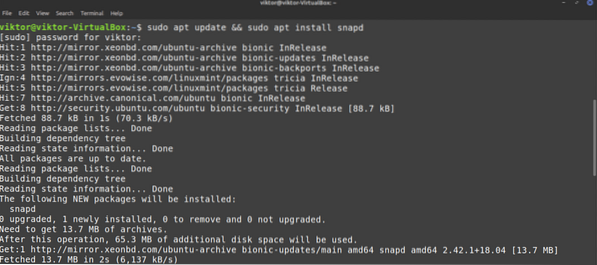
Snap ainda não está pronto. Precisamos instalar o núcleo de encaixe. Execute este comando snap.
$ sudo snap install core

Agora, temos que reiniciar o serviço snapd.
$ sudo systemctl restart snapd
O gerenciador de pacotes snap agora está pronto para baixar e instalar os pacotes snap. Para instalar o snap do VLC, execute o seguinte comando. Você também pode verificar o VLC snap na loja de snap.
$ sudo snap install vlc
Voila! VLC foi instalado com sucesso!
Instale o VLC da fonte
VLC é um software livre e de código aberto. É possível compilar e instalar o VLC diretamente em seu sistema. No entanto, este é o método menos recomendado a seguir, a menos que você tenha motivos específicos, por exemplo, ser curioso ou desenvolver VLC etc. Este método também consumirá mais tempo. Para obter um guia mais aprofundado sobre este tópico, verifique este wiki oficial de Videlolan.
Preparar? Vamos começar.
O VLC depende de muitas dependências para oferecer seus recursos. Para construí-lo a partir da fonte, precisamos de todos eles. Primeiro, vamos pegar as ferramentas básicas como compilador, git e outros.
$ sudo apt install -y git build-essential pkg-config libtool automake autopoint gettext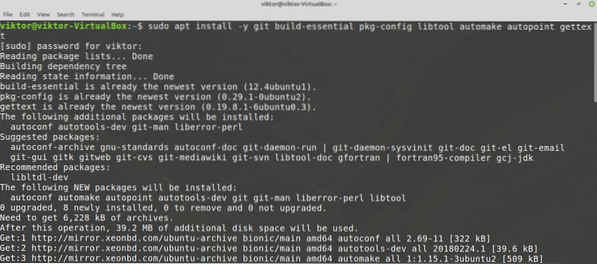
Para a próxima etapa, precisamos do repositório de origem. Isso permitirá que o APT pegue as dependências de compilação de uma vez. Para configurar, procure por “Fontes de software” no menu.
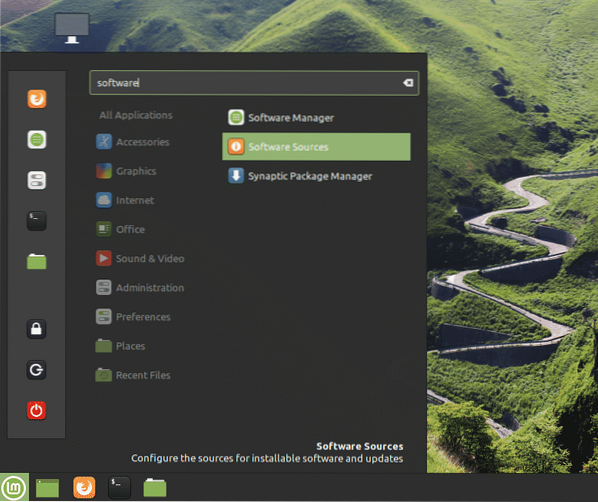
Digite a senha de root para conceder o privilégio de root da ferramenta.
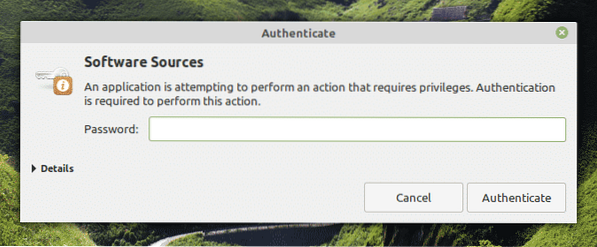
Habilite a opção “Repositórios de código fonte”. Em seguida, clique no botão “OK” na parte superior para atualizar o cache APT.
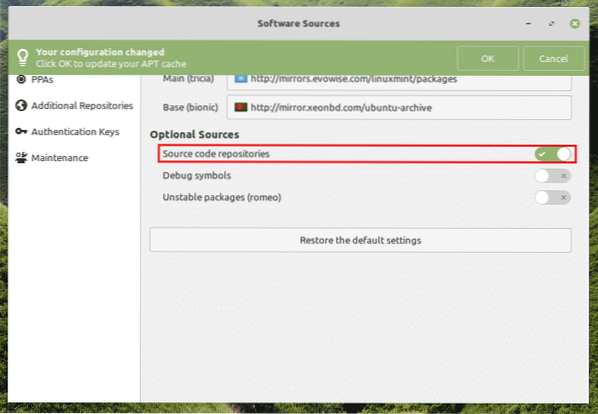
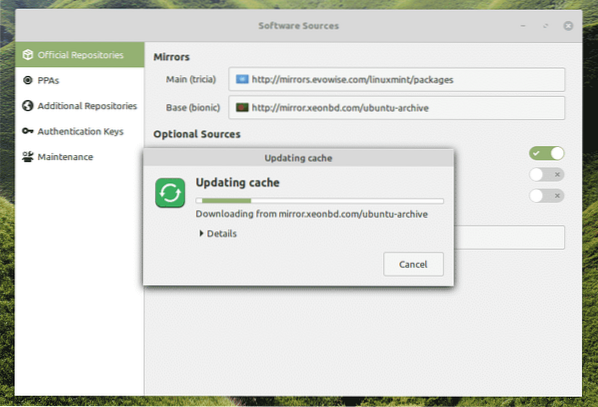
Agora, estamos prontos para pegar os 3 adicionaisrd-bibliotecas de festas. A lista de dependências é enorme. Felizmente, o APT pode cuidar disso automaticamente. Diga ao APT para instalar todas as dependências de compilação do VLC.
$ sudo apt build-dep vlc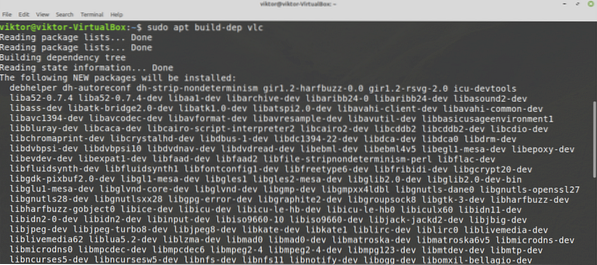
É hora de pegar o código-fonte do VLC. Baixe o tarball e extraia-o para um local. Para obter o tarball de origem do VLC mais recente, visite este link.
$ mkdir -pv ~ / vlc && cd ~ / vlc
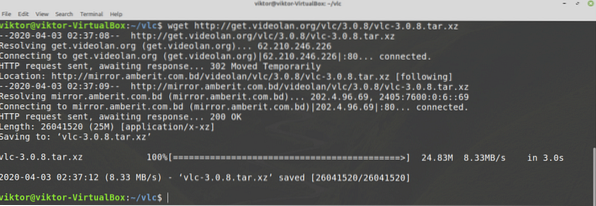
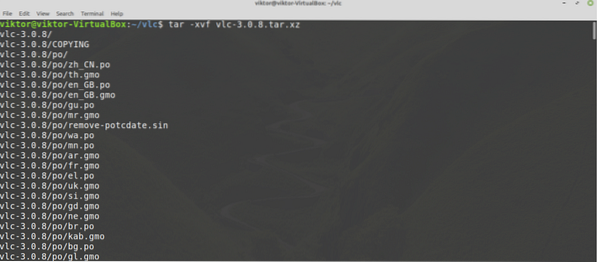
Para iniciar o processo de construção, execute os seguintes comandos.
$ ./ bootstrap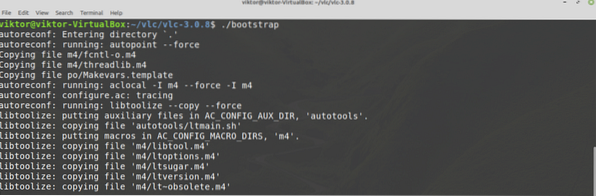
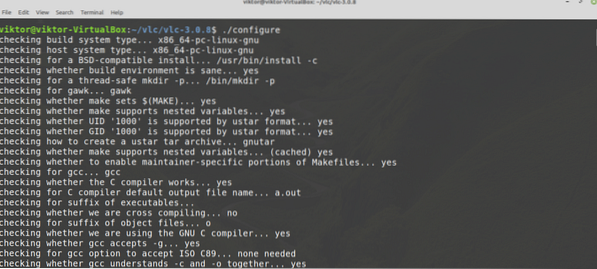
Finalmente, inicie o processo de construção. O seguinte comando dirá ao make para usar 4 threads para realizar a compilação.
$ make -j4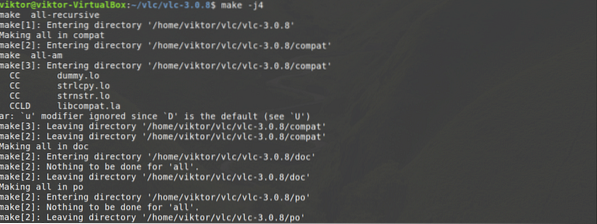
O processo de compilação pode demorar alguns minutos. Assim que a compilação terminar, instale-a executando o seguinte comando.
$ sudo make install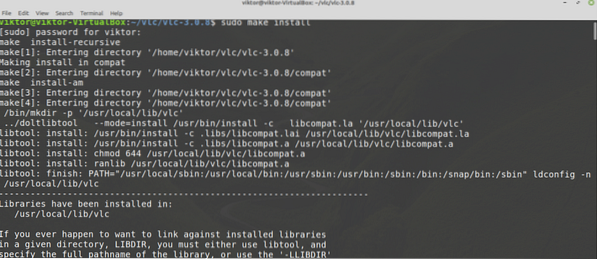
Para desinstalar o VLC, execute o seguinte comando.
$ sudo make uninstall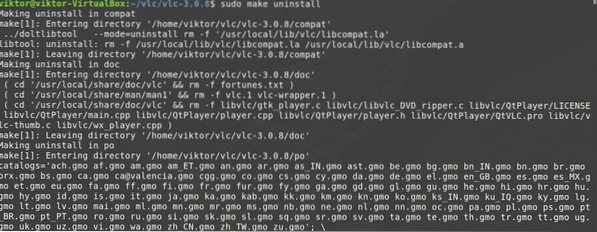
Parece muito simples. No entanto, pode haver bugs e falhas neste processo. Se isso acontecer, a depuração é um processo muito difícil. Depurar os problemas também é uma tarefa bastante estressante. É por isso que eu recomendo não seguir este método, a menos que você precise.
Pensamentos finais
VLC Media Player é um reprodutor GUI. O que você faria se estivesse trabalhando com um ambiente de console? Você ainda desistiria de sua música favorita?? Bem, é possível reproduzir arquivos de mídia diretamente da linha de comando! O VLC também oferece uma ferramenta de linha de comando para reproduzir mídia diretamente da linha de comando. Veja como reproduzir arquivos MP3 na linha de comando.
Apreciar!
 Phenquestions
Phenquestions


